[视频]如何利用ppt对图片进行唯美设计
关于兄弟连如何利用ppt对图片进行唯美设计,期待您的经验分享,千言万语,表达不了我的感激之情,我已铭记在心
!
 tzyzxxdjzx 2018-04-23 06:47:05 28099人看过 分享经验到微博
tzyzxxdjzx 2018-04-23 06:47:05 28099人看过 分享经验到微博更新:2024-02-03 21:19:31精品经验
来自途牛https://www.tuniu.com/的优秀用户tzyzxxdjzx,于2018-04-23在生活百科知识平台总结分享了一篇关于“如何利用ppt对图片进行唯美设计柳江古镇”的经验,非常感谢tzyzxxdjzx的辛苦付出,他总结的解决技巧方法及常用办法如下:
 [图]2/6
[图]2/6 [图]3/6
[图]3/6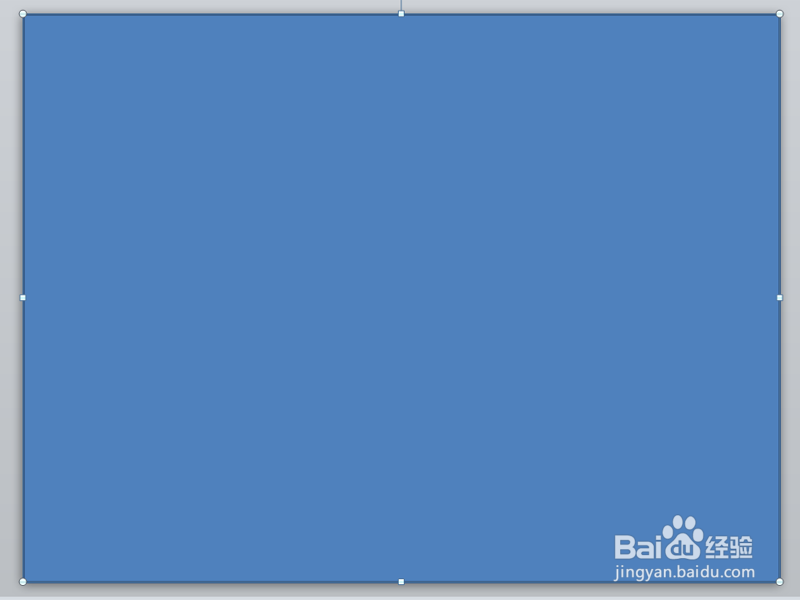 [图]5/6
[图]5/6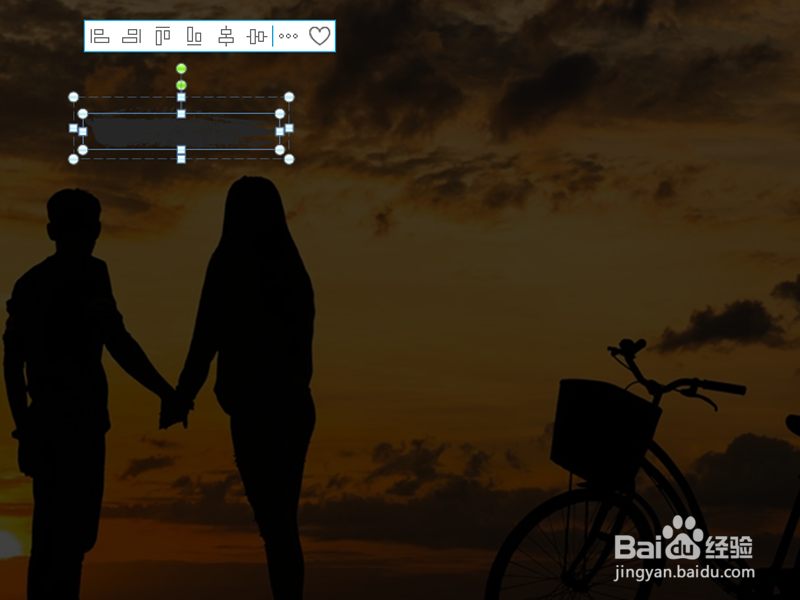 [图]6/6
[图]6/6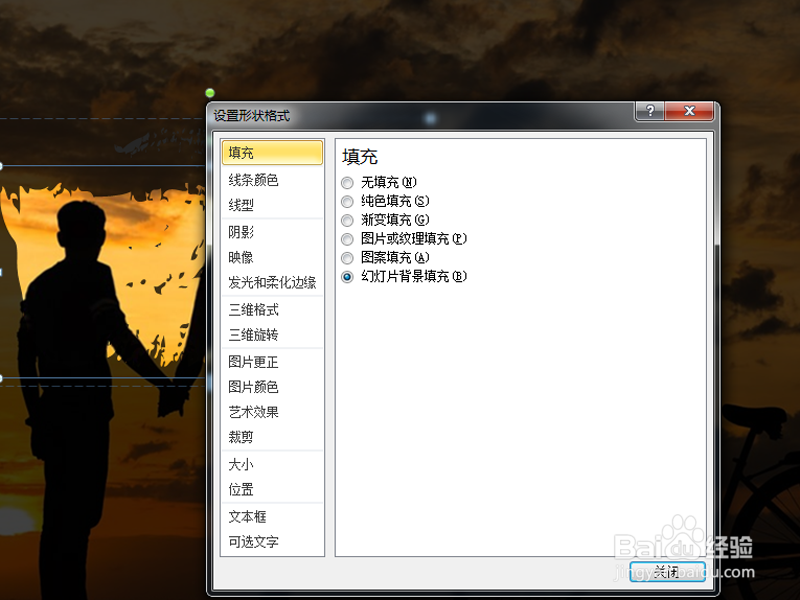 [图]
[图]
利用ppt也可以制作出精美的效果,现在就分享一篇唯美设计的案例,同时分享具体的操作步骤和截图,仅供参考使用。
工具/原料
ppt2010方法/步骤
1/6分步阅读首先启动ppt2010,插入一张事先准备好的素材图片,对图片进行裁剪。
 [图]2/6
[图]2/6选择图片执行ctrl+x进行剪切操作,右键单击选择设置背景格式命令,设置为图片或纹理填充,并点击剪贴板。
 [图]3/6
[图]3/6执行插入-形状命令,选择矩形,并拖拽出和页面一样大小的矩形,覆盖页面。
4/6设置形状轮廓为无轮廓,形状填充为黑色,调出设置形状格式对话框,设置透明的为25%。
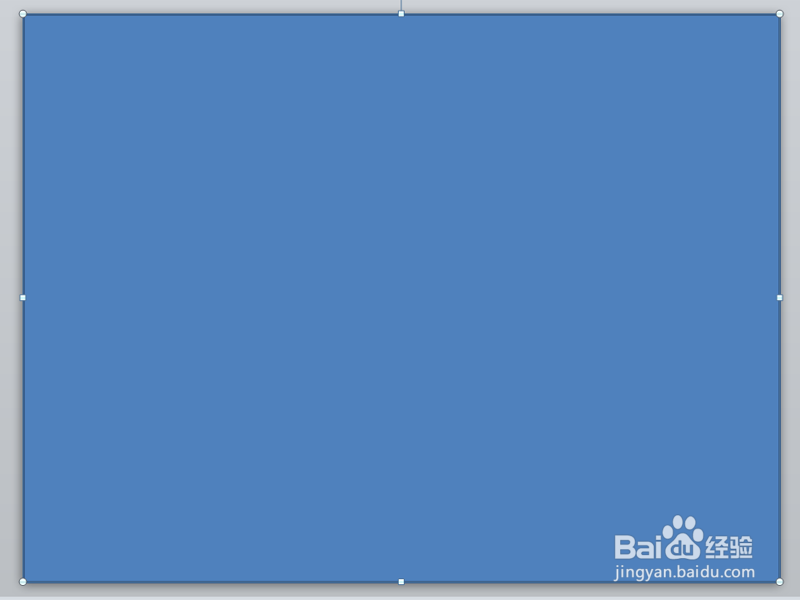 [图]5/6
[图]5/6执行美化大师菜单,点击工具栏中的形状,搜索墨迹,将选择的形状插入到ppt中
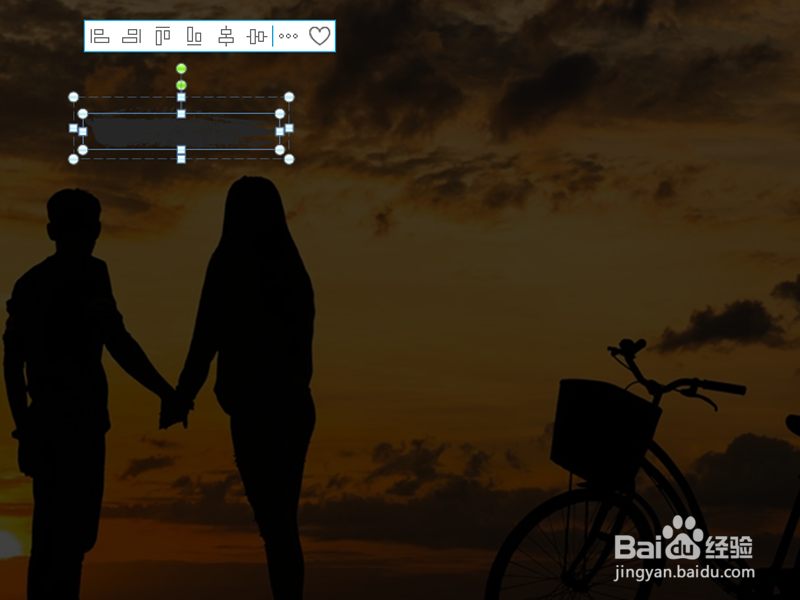 [图]6/6
[图]6/6调整墨迹的大小和位置,调出设置形状格式对话框,勾选幻灯片背景填充。
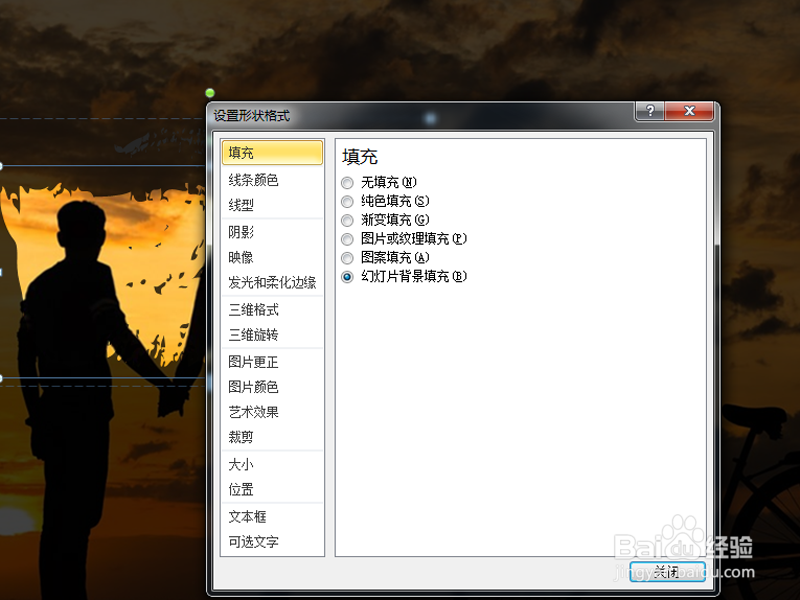 [图]
[图]编辑于2018-04-23,内容仅供参考并受版权保护
经验备注
我发现了这篇经验很有用:你也认同《如何利用ppt对图片进行唯美设计》的经验分享有价值,就请和朋友们一起分享吧。另外,如何利用ppt对图片进行唯美设计的经验内容仅供参考,如果您需解决具体问题(尤其法律、医学等领域),建议您详细咨询相关领域专业人士。经验知识实用生活指南-解决你所有的生活难题!未经许可,谢绝转载。本文网址:https://www.5058.cn/article/6079ad0ec9465228fe86db56.html
游戏/数码经验推荐
- Q[视频]怎么在高德地图上设置自己公司的位置
- Q精选微博超话粉丝头衔怎么显示
- Q求解答美团打车APP如何开启麦克风访问权限
- Q有什么首汽约车APP如何注销账号
- Q可以首汽约车APP如何添加紧急联系人
- Q怎么走飞猪旅行APP如何账号名
- Q阐述智行旅行APP如何开启麦克风访问权限
- Q关注怎么在火把知识设置收货地址
- Q独家途牛旅游APP如何开启开启相机权限
- Q最近抖音极速版如何关闭支付宝支付?
- Q什么怎么在亲宝宝关闭个性化广告
- Q回答下怎么在极融借款查看服务协议
- Q寻找如何查看同程金融的营业执照
- Q优秀如何在CP滴滴关闭消息提示音
- Q我想怎么在美甲帮设置收货地址
- Q有什么如何查看优信二手车的营业执照
- Q关注怎么在蔚来填写收货地址
- Q帮助下华为手机如何设置个人热点流量限制值
- Q应该如何在之了课堂设置收货地址
- Q荣耀60Pro简易模式怎么开启
- Q钉钉视频会议怎么显示虚拟背景
- Q华为手机空白桌面没有×删不掉
- Q如何玩抖音游戏侦探小画家?
已有 20792 位经验达人注册
已帮助 108982 人解决了问题

